
¿Se pregunta cómo aprovechar sus datos existentes en portatour® para la planificación de rutas? El siguiente artículo le muestra las diferentes interfaces y funciones para importar y exportar sus datos a y desde portatour®.
Sincronización manual a través de Excel/CSV
| ¿Están disponibles sus datos en Excel o CSV? Nuestro asistente le guiará paso a paso al importar clientes, citas, informes y usuarios. Más tarde podrá actualizar los datos existentes en portatour® importándolos de nuevo. Todos los datos también se pueden exportar en cualquier momento como archivos Excel o CSV. | 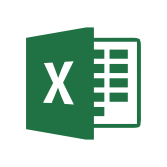 |
Sincronización automática con su CRM/ERP
| Si los datos de sus clientes se gestionan en cualquier sistema CRM/ERP o en una aplicación móvil para el servicio de campo, simplemente utilice las diversas funciones de importación, exportación y automatización de la API de portatour®. Para ello, su sistema debe proporcionar datos regularmente en forma de archivos Excel o CSV, o usted deberá invocar la API de portatour® con HTTPS directamente desde el entorno de programación de su CRM/ERP. Realizando regularmente una sincronización, por ejemplo, por la noche, los representantes de campo siempre tendrán acceso actualizado a los datos de clientes y la gerencia a los informes de visita actualizados. | 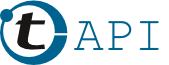 |
Sincronización automática con Salesforce.com
| ¿Almacena sus datos de clientes en Salesforce.com? Entonces, utilice portatour® para Salesforce para sincronizar sus cuentas, leads, contactos, citas, informes de visita y usuarios con los datos correspondientes de Salesforce. Esta aplicación está disponible en Salesforce AppExchange. |  |
Sincronización automática con Microsoft Dynamics CRM
| ¿Utiliza Microsoft Dynamics CRM? En este caso y con portatour® para Microsoft Dynamics CRM, usted podrá sincronizar sus empresas, clientes potenciales, contactos, citas, informes de visita y usuarios con portatour®. El paquete de instalación está disponible tanto instalado localmente como a petición en Dynamics CRM 2011, 2013, 2015 y 2016. | 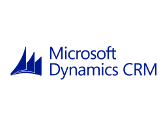 |
Sincronización automática con Veeva CRM
| ¿Gestiona los datos de sus clientes en Veeva CRM? Con portatour® Veeva CRM Connector, los datos de las Cuentas, los Horarios de Oficina más Apropiados, los Planes de Ciclo y las Visitas Guardadas se utilizan para crear automáticamente los planes de visita. portatour® Veeva CRM Connector se instala como una solución administrada en su organización Veeva CRM. Póngase en contacto con nosotros para obtener un presupuesto. | 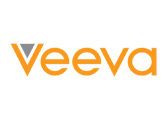 |
Compartir y suscribir el calendario con iCal
| ¿Desea ver su plan o sus informes de visita en su calendario? Entonces, suscríbase a los datos de portatour® a través de la función de compartir calendario iCal para verlos en Outlook, Google Calendar o en su smartphone y tablet Android/iOS. Su servicio de campo, el departamento comercial interno o la gerencia podrán luego suscribirse de manera centralizada a estos servicios. | iCal |
Suscribirse a la fuente OData para analizar datos de Excel
| ¿Desea analizar los datos de clientes y visitas comerciales de sus representantes de campo con Excel u otro sistema de Business Intelligence? ¿Desea representarlos como tablas, diagramas, tablas dinámicas o en un mapa? La interfaz OData portatour® le ofrece una forma sencilla de importar todos los datos en Excel y de suscribirse a ellos, por ejemplo, usándola para mostrar informes de visita sobre un mapa. Además, solo tendrá que configurar al principio los análisis según sus necesidades y la actualización se realizará con solo pulsar un botón en Excel. Así, sus análisis y estadísticas en Excel estarán siempre actualizados y no tendrá que descargar los datos manualmente. | 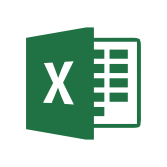 |
Interfaz de programación para desarrolladores
| ¿Ya utiliza una aplicación móvil para su servicio de campo con la que los usuarios tienen acceso a los datos de clientes y a sus propios calendarios? ¿Le gustaría tener también rutas optimizadas dentro de este entorno ya existente? Utilice las funciones ampliadas de la interfaz de programación (API) de portatour® para beneficiarse de la planificación de rutas inteligente de portatour®. | 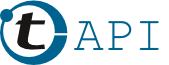 |
Le ayudaremos a decidir y a implementarlo
¿Está indeciso sobre cuál es la mejor variante para su caso? Póngase en contacto con nosotros en sales@portatour.com. Estaremos encantados de ayudarle.
Para implementar cualquier variante, estaremos a su lado con nuestros talleres sobre configuración y talleres sobre la API.
Ejemplo práctico: Cómo conectar cualquier sistema CRM a portatour®
Lo que usted necesita:
- Una licencia de portatour® Anywhere con dos o más cuentas de usuario (= cuenta de empresa)
- Sus datos en formato Excel o CSV
Paso 1: importar y exportar manualmente
La sincronización se configura en dos pasos. El primer paso es importar sus datos a través de la interfaz web de portatour® Anywhere y completar la configuración.
- Un asistente le guiará paso a paso al importar clientes, citas, informes y usuarios.
- Al hacerlo, portatour® ya le muestra su flexibilidad: las columnas del archivo de importación no tienen que corresponder a un esquema determinado. Usted solo tendrá que asignar los campos en el asistente una única vez.
- Ahora usted definirá el campo que se debe utilizar como clave para identificar los registros de datos. En portatour®, esto se llama ID externo.
- El asistente de importación también es adecuado para actualizar datos ya existentes en portatour®. Si lo desea, se actualizarán exclusivamente los campos seleccionados, por ejemplo, la facturación anual actual o las personas de contacto modificadas. El ID externo servirá como clave en este proceso.
- Exportar clientes, citas, informes y usuarios a un archivo se realiza fácilmente con solo pulsar un botón en la interfaz de usuario.
La importación y exportación manual se configura en pocos minutos. Así, usted estará listo para empezar inmediatamente en empresas pequeñas con pocos representantes de campo.
También puede realizar la primera importación en compañía del equipo de portatour® durante un taller sobre configuración.
Paso 2: importar y exportar automáticamente a través de la API (interfaz de programación)
Si el intercambio de datos debe realizarse regularmente, por ejemplo, semanal o diariamente, usted puede utilizar la API de portatour® Anywhere para automatizar el proceso. Así, sus representantes de campo siempre tendrán disponibles los datos más recientes y la gerencia tendrá acceso a los informes de visita actualizados para evaluarlos. La automatización permite ahorrar tiempo y mejorar la calidad de los datos, ya que se evitan posibles errores en la transferencia manual.
También recomendamos utilizar la API cuando se cargan datos para muchos usuarios.
- Al utilizar la API, los archivos se cargan o descargan automáticamente en portatour® a través de una interfaz HTTPS encriptada.
- Como formatos de archivo es posible usar los de Excel, OpenOffice y Text/CSV.
- Igual que al importar manualmente, la API permite actualizar datos campo por campo en portatour®.
- La configuración de las asignaciones de campo para la API ya se realizó cómodamente en el primer paso usando la interfaz gráfica de usuario del asistente de importación manual. Puede descargar el archivo de configuración correspondiente para la API desde la interfaz de usuario. Así, pasar de la sincronización de datos manual a la automática es sencillo y sin complicaciones.
- Lo ideal es automatizar el acceso a la API utilizando scripts (archivos por lotes), que se activarán regularmente. Para transmitir datos mediante el protocolo HTTPS estándar, es posible usar paquetes de software gratuitos, como cURL o Wget, los cuales están disponibles para la línea de comandos de muchos sistemas operativos. También se puede acceder a la API desde cualquier entorno de programación.
- Configurar la sincronización de datos a través de la API requiere conocimientos informáticos y tiempo, pero le ahorrará trabajo a medio y largo plazo, garantizando además la consistencia de los datos en su empresa.
Usted tendrá acceso a la API tan pronto como haya adquirido dos o más licencias de usuario de portatour®. La API no supone costes adicionales. La documentación técnica, incluyendo ejemplos, la podrá encontrar en las opciones de portatour® accediendo como administrador.
El equipo de portatour® estará encantado de configurar a su lado el acceso a la interfaz durante un taller sobre la API.
Resumen: funciones de la API de portatour®
- Importar y exportar clientes, citas, informes de visita, usuarios
- Automatizar completamente la gestión de usuarios, es decir, crear y actualizar usuarios de forma automática, asignar niveles de autorización, asignar grupos de usuarios, desactivar usuarios
- Actualizar campos y registros individuales de forma selectiva
- Elegir libremente los nombres y el orden de las columnas en su archivo de importación
- Los campos clave identifican de manera única los registros durante las actualizaciones asignando el llamado «ID externo».
- Eliminar automáticamente registros de datos de portatour® que ya no están presentes en su archivo de importación
- Iniciar el cálculo del plan de visitas
- Descargar los planes de visitas ya calculados
- Descargar tablas de distancias y horarios de viaje, por ejemplo, de «clientes cercanos» o «clientes en camino»
